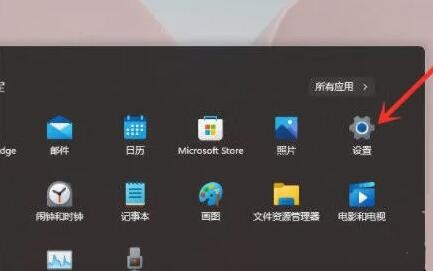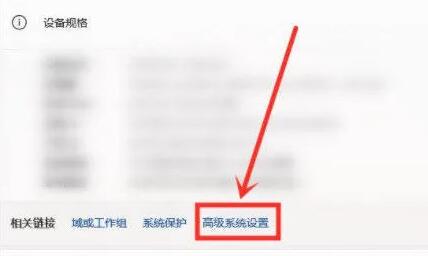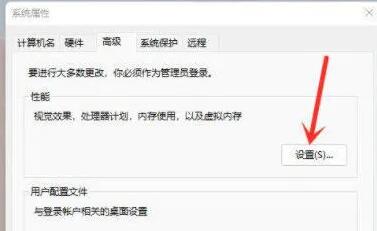一般来说,我们可以右键图标打开文件属性,或者选择打开方式,重命名等,非常方便。但是在更新到Win11系统后,发现win11右键图标没反应,这可能是因为动画的缘故,大家可以通过开启动画效果来解决,下面一起来看看吧。
win11右键图标没反应怎么办
1、首先我们按下键盘的“win”按钮,然后点击其中的“设置”
2、然后点击系统设置下方的“关于”
3、然后在设备规格下方找到蓝色字体的“高级系统设置”
4、接着在性能选项中选择“设置”,如图所示。
5、然后勾选“自定义”,然后勾选其中的“窗口内的动画控件和元素”,再点击“确定”即可。
以上就是win11右键图标没反应的解决方法介绍了,大家快去试着解决一下右键图标的问题吧。想知道更多相关消息还可以收藏本站。

 时间 2023-04-08 12:45:45
时间 2023-04-08 12:45:45 作者 admin
作者 admin 来源
来源 

 立即下载
立即下载